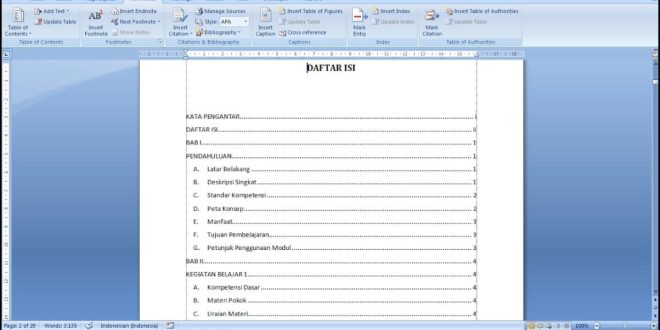Pengantar:
Pengantar:
Daftar isi adalah salah satu elemen penting dalam sebuah dokumen atau buku. Dengan adanya daftar isi, pembaca bisa lebih mudah menemukan bagian yang mereka butuhkan. Namun, bagaimana jika kita ingin membuat daftar isi yang bisa langsung mengarahkan pembaca ke halaman yang dimaksud? Itulah yang disebut dengan daftar isi ngelink.
Berikut adalah langkah-langkah cara membuat daftar isi ngelink:
Table of Contents
1. Buatlah judul-judul sesuai dengan struktur dokumen Anda
Sebelum membuat daftar isi ngelink, pastikan terlebih dahulu Anda sudah memiliki struktur dokumen. Buatlah judul-judul sesuai dengan urutan dan topik masing-masing bab atau subbab agar lebih mudah dipahami.
2. Tambahkan tanda bookmark pada setiap judul
Setelah Anda selesai membuat judul-judul, tambahkan tanda bookmark pada setiap judul tersebut untuk memudahkan Anda dalam menghubungkannya ke halaman-halaman tertentu.
3. Buatlah daftar isi menggunakan fitur hyperlink
Buka menu “Referensi” pada Microsoft Word, pilih “Daftar Isi”, kemudian pilih “Daftar Isi Kustom”. Kemudian, pilih opsi “Tampilkan teks” untuk menampilkan teks dari setiap judul pada dokumen Anda.
4. Tambahkan hyperlink pada setiap judul di dalam daftar isi
Setelah berhasil membuat daftar isi, klik kanan pada setiap judul di dalamnya dan pilih opsi “Hyperlink”. Pada bagian “Tempat navigasi di dalam dokumen”, pilih bookmark yang sesuai dengan judul yang Anda klik. Kemudian, pilih “OK” untuk menambahkan hyperlink pada setiap judul di dalam daftar isi.
Ringkasan:
Membuat daftar isi ngelink dapat mempermudah pembaca dalam mencari informasi yang dibutuhkan pada dokumen atau buku. Langkah-langkahnya adalah membuat judul-judul sesuai dengan struktur dokumen, menambahkan tanda bookmark pada setiap judul, membuat daftar isi menggunakan fitur hyperlink, dan menambahkan hyperlink pada setiap judul di dalam daftar isi. Dengan mengikuti langkah-langkah tersebut, pembaca dapat langsung dialihkan ke halaman yang dimaksud dengan mudah.
 Borneo Connect Tech News and Trends
Borneo Connect Tech News and Trends